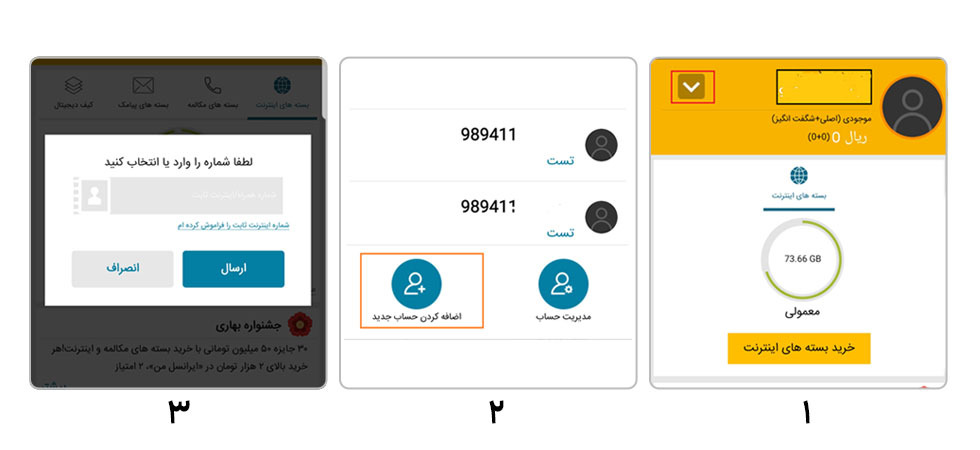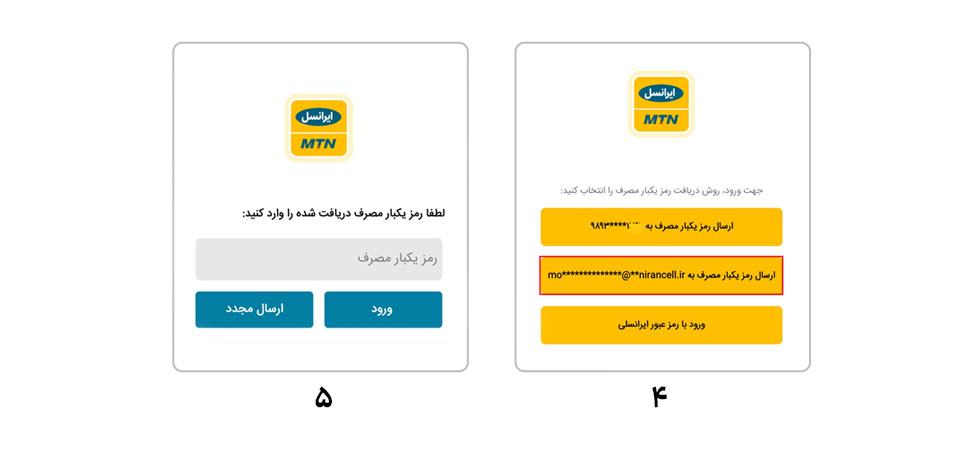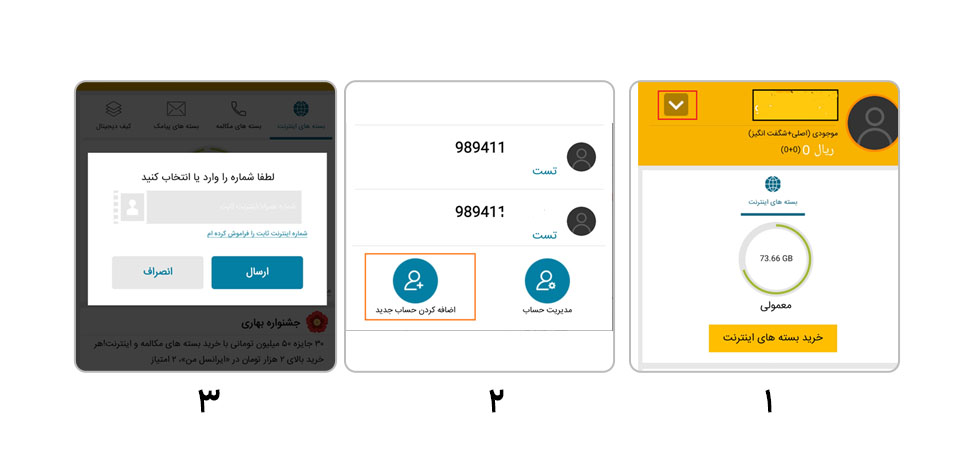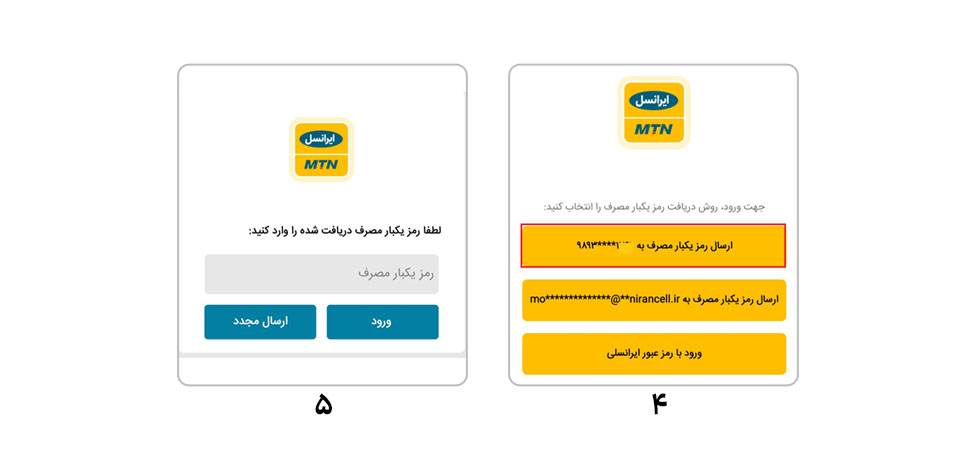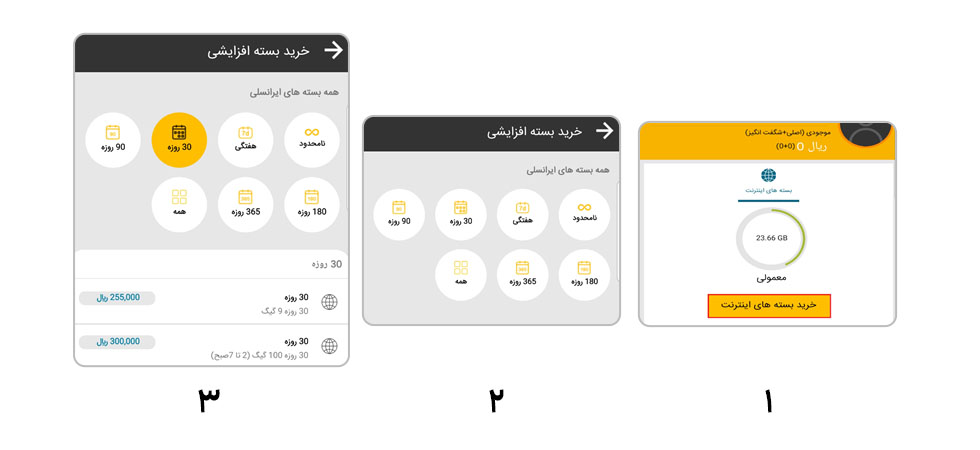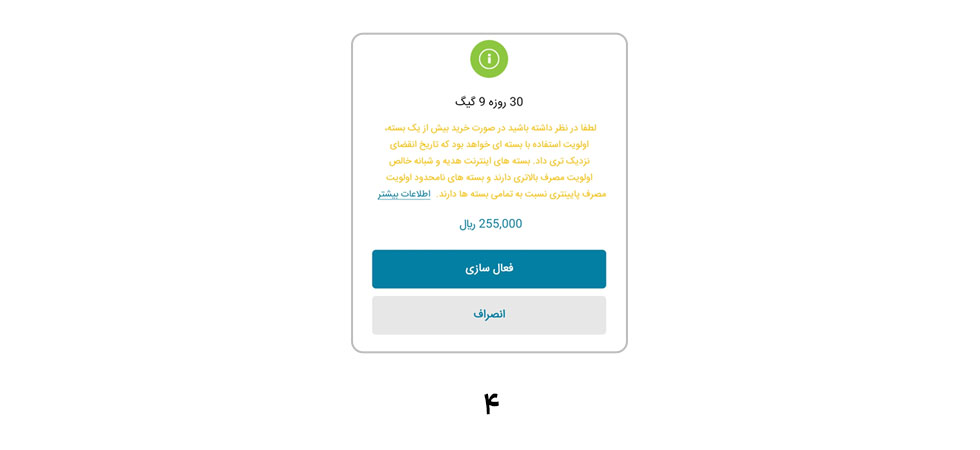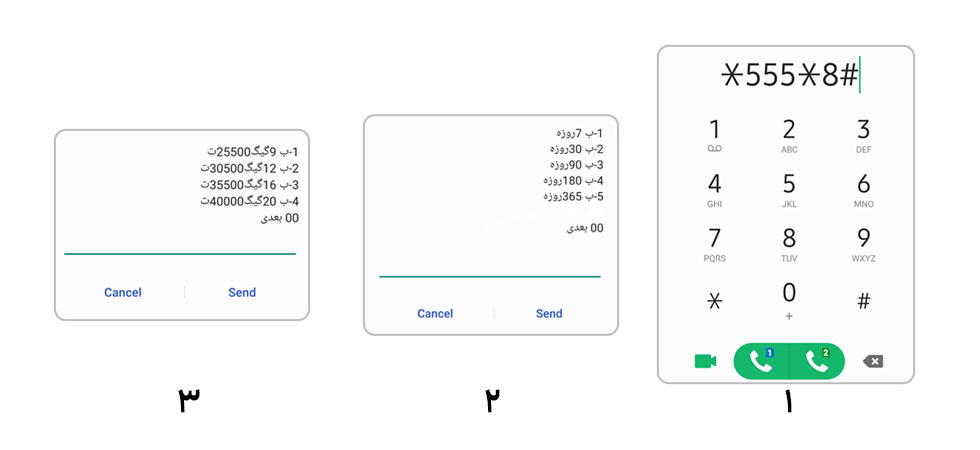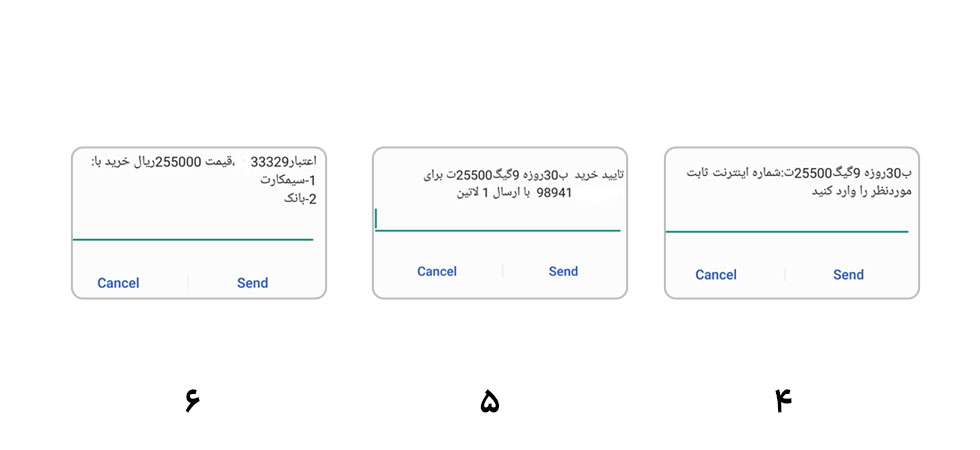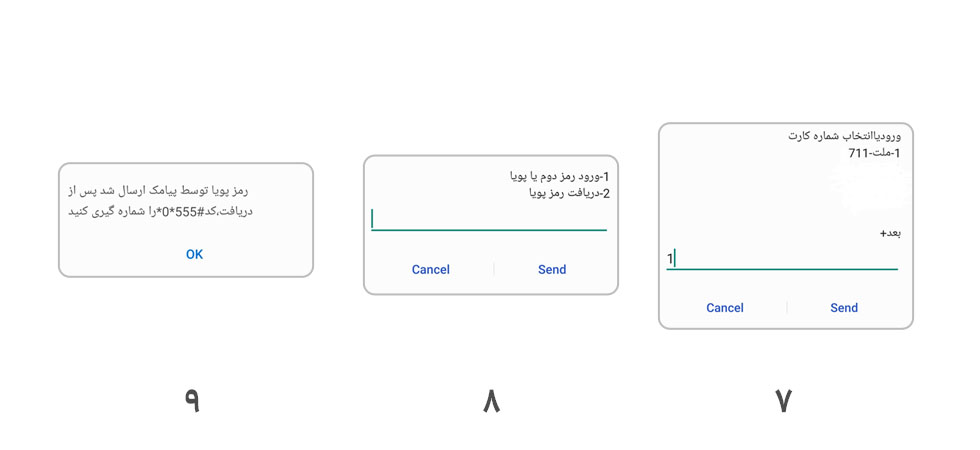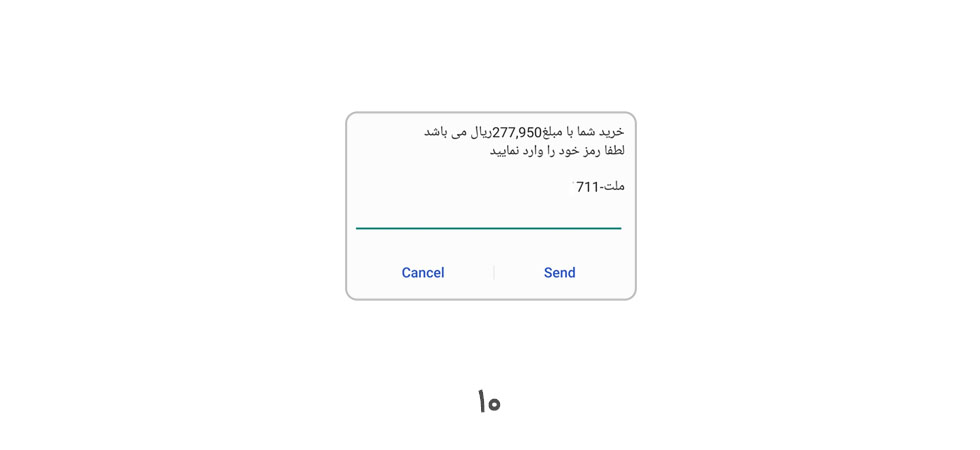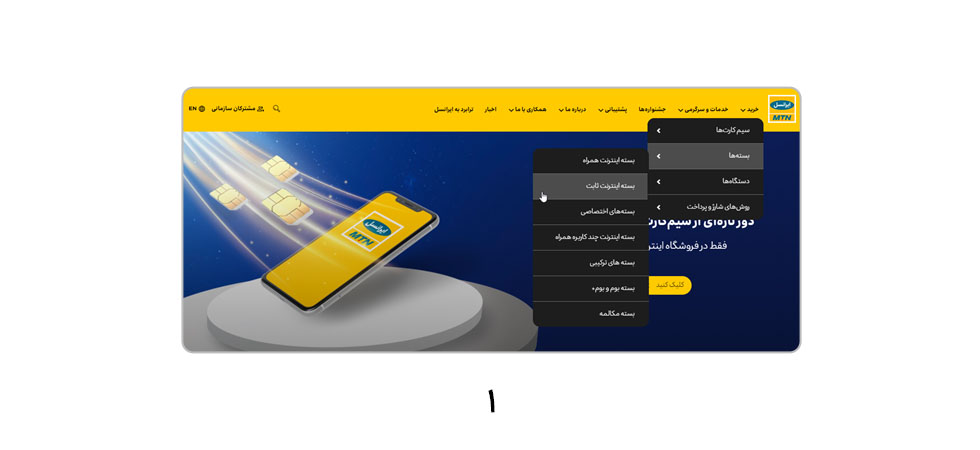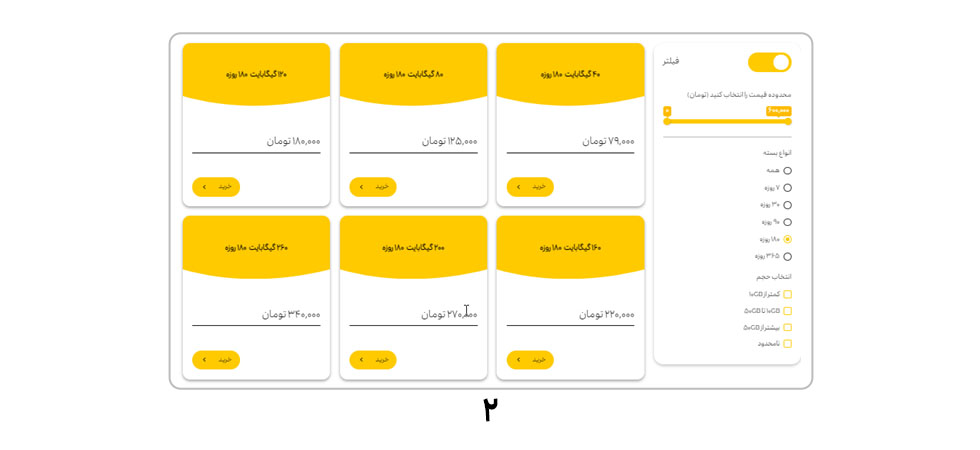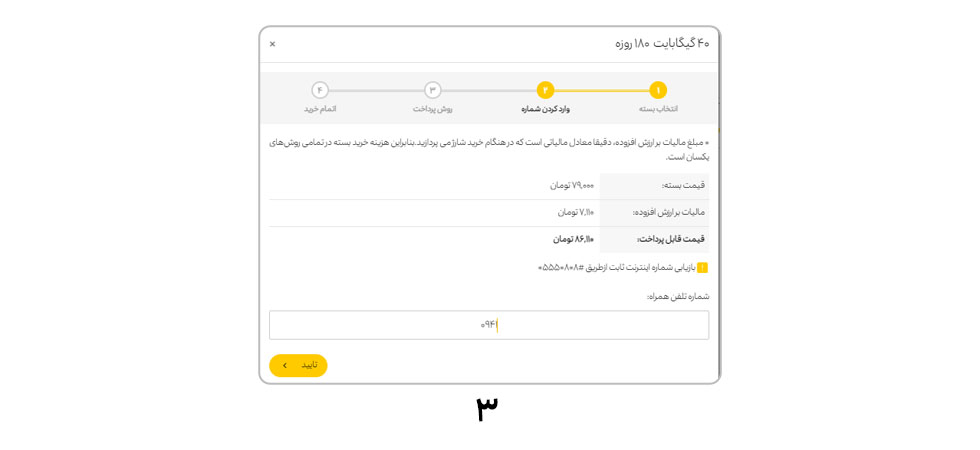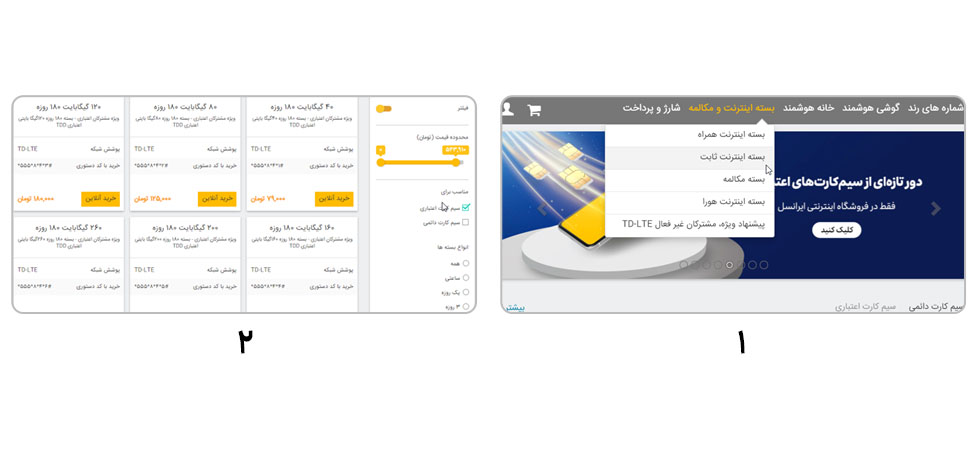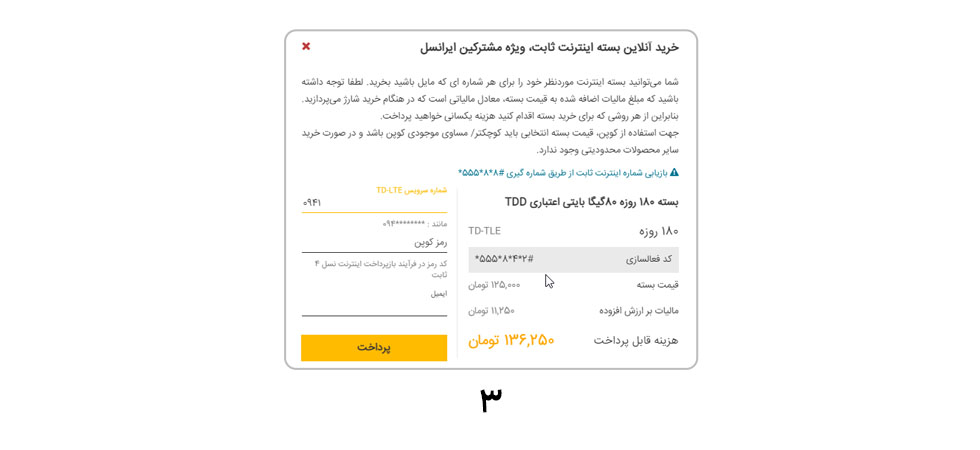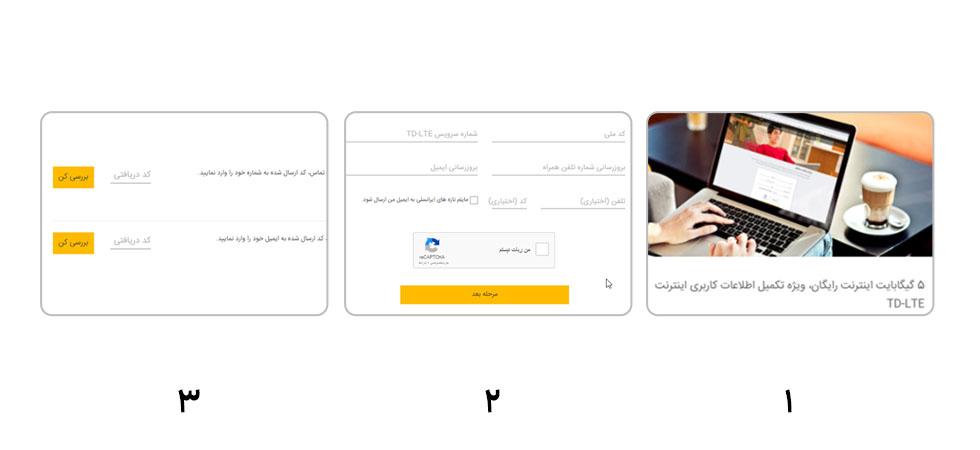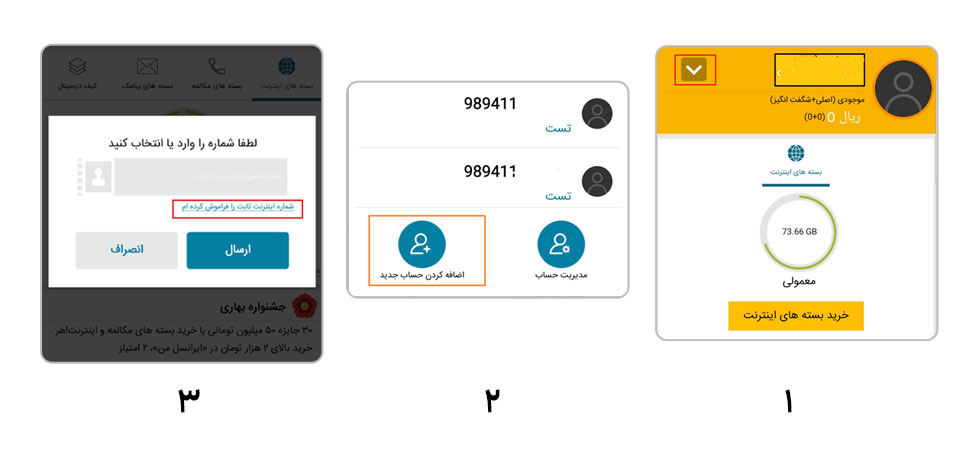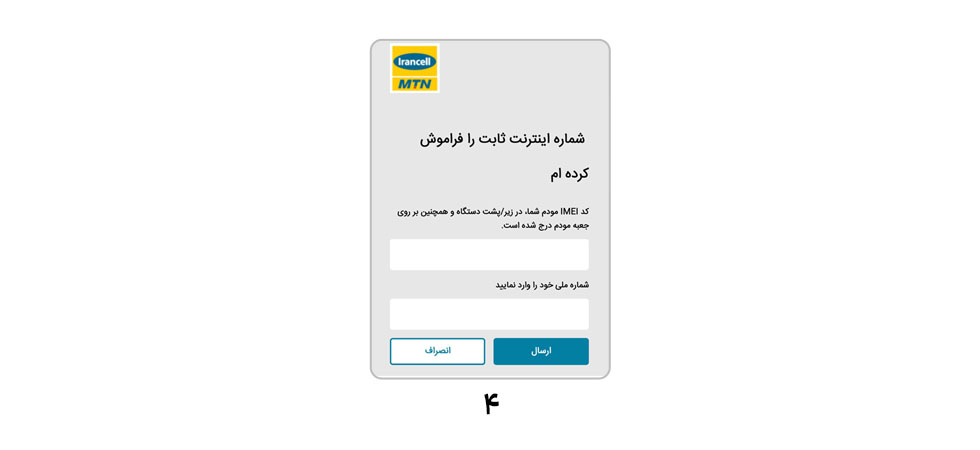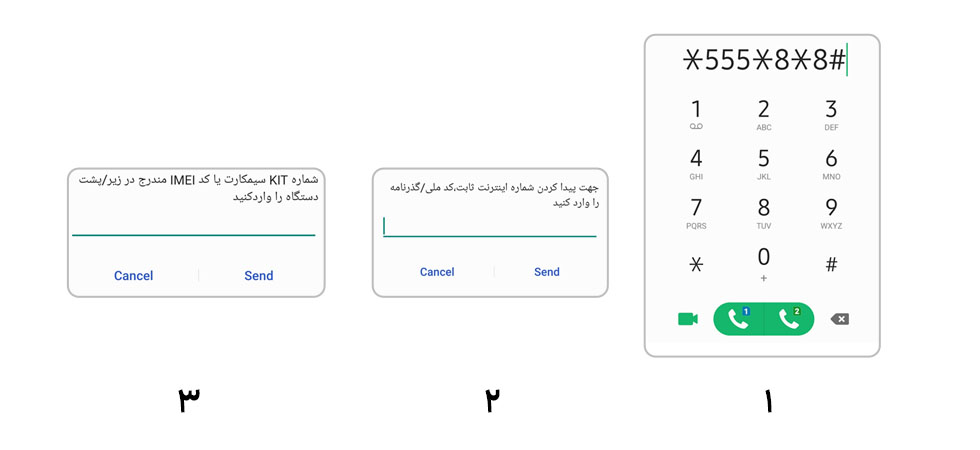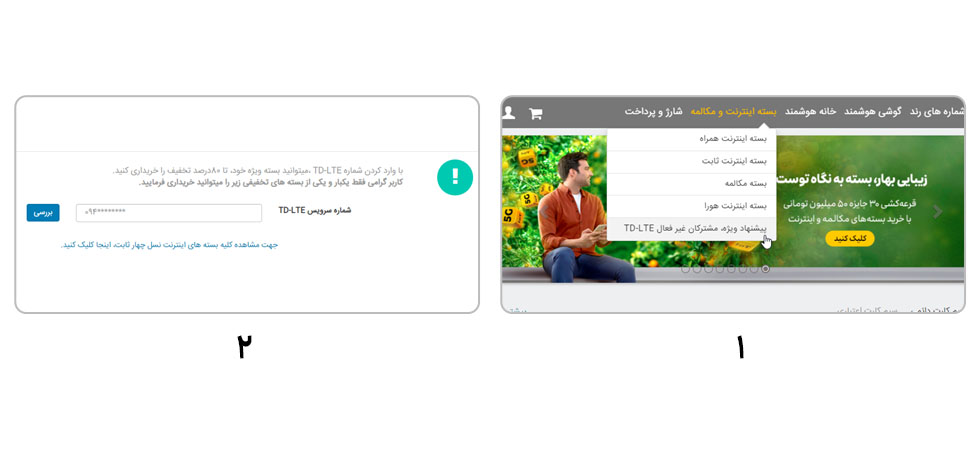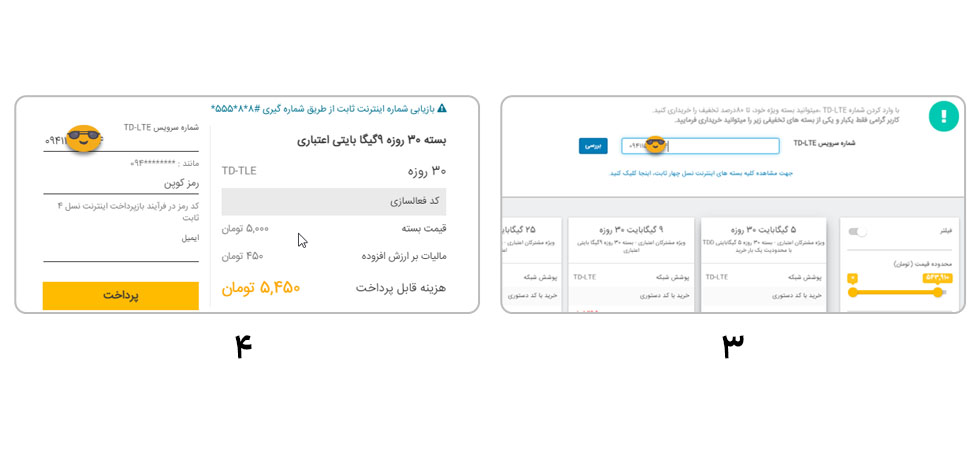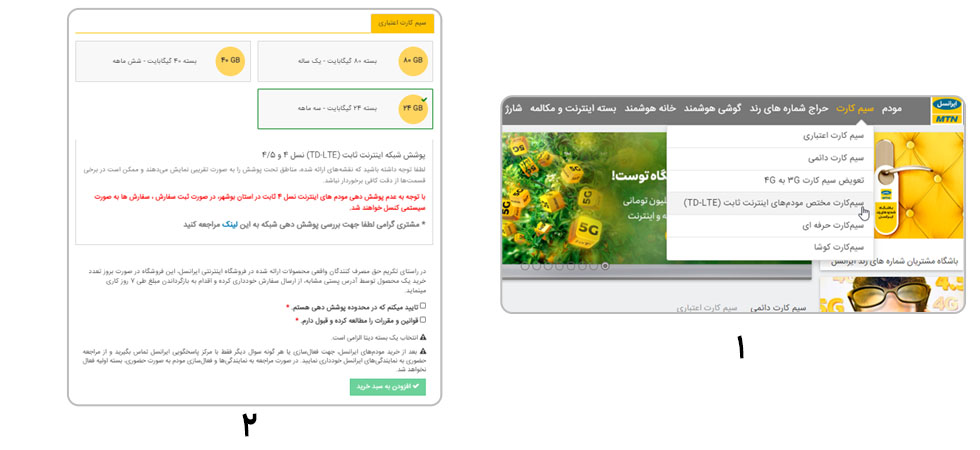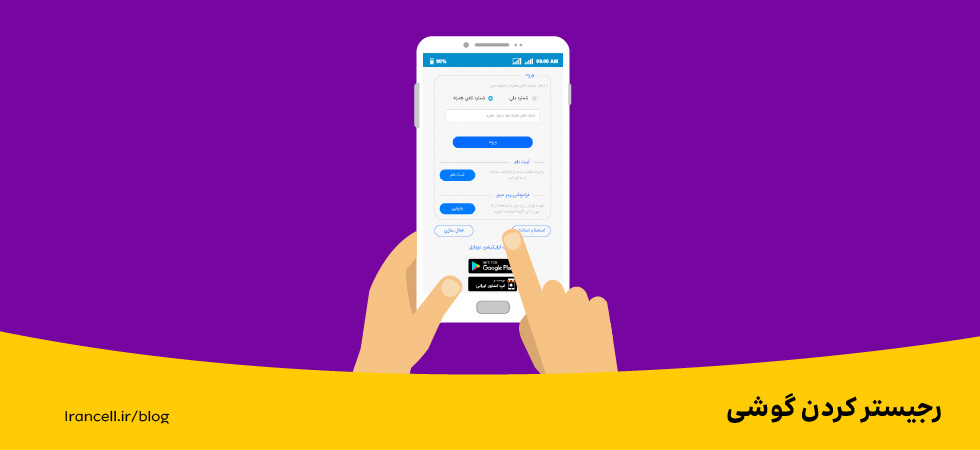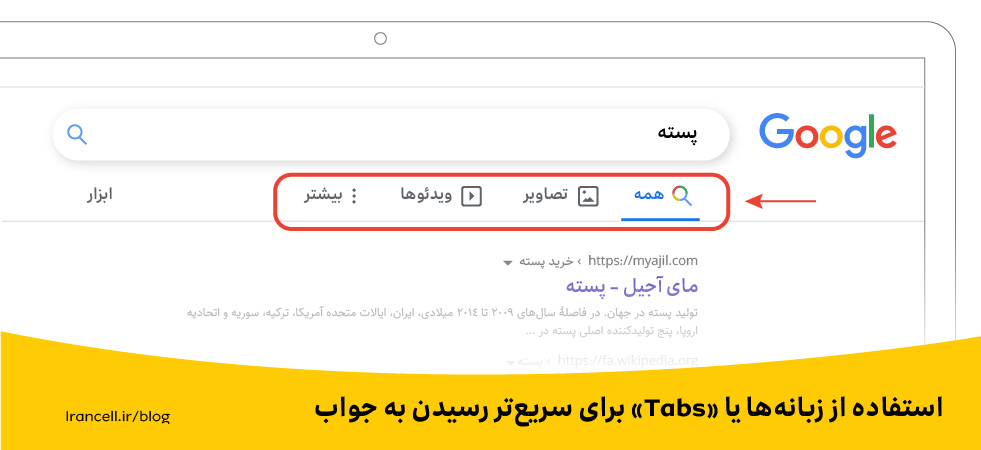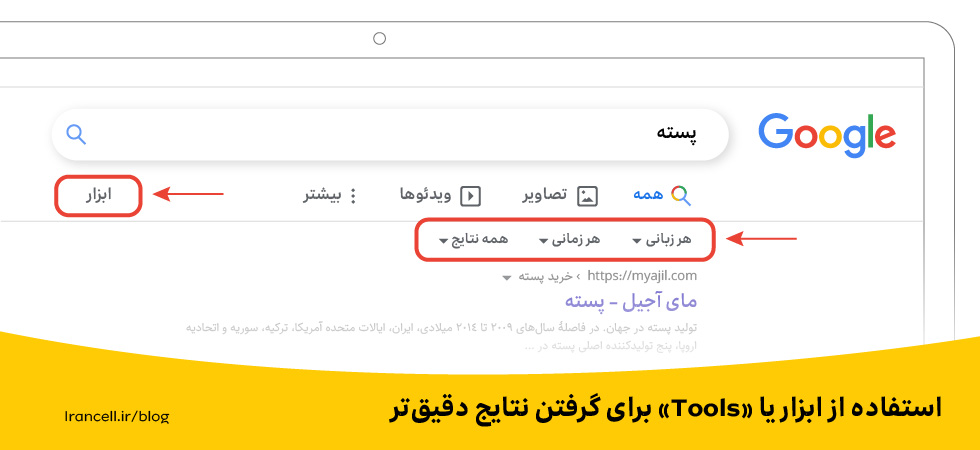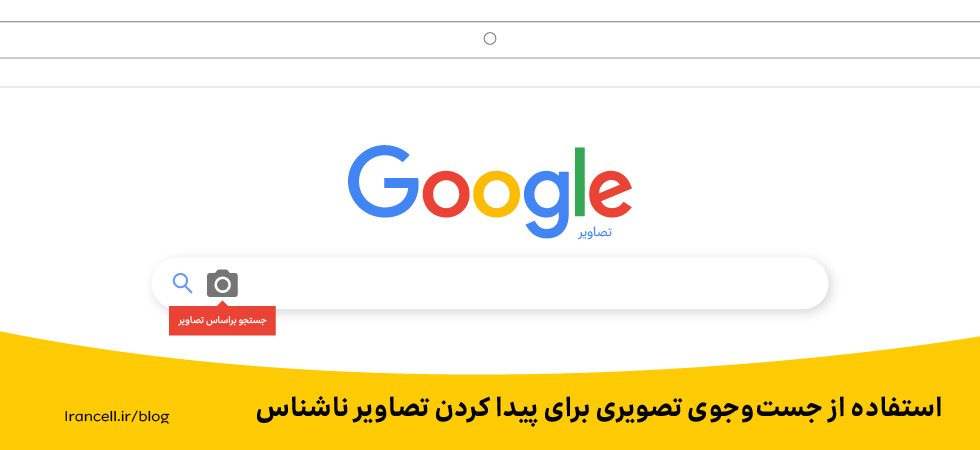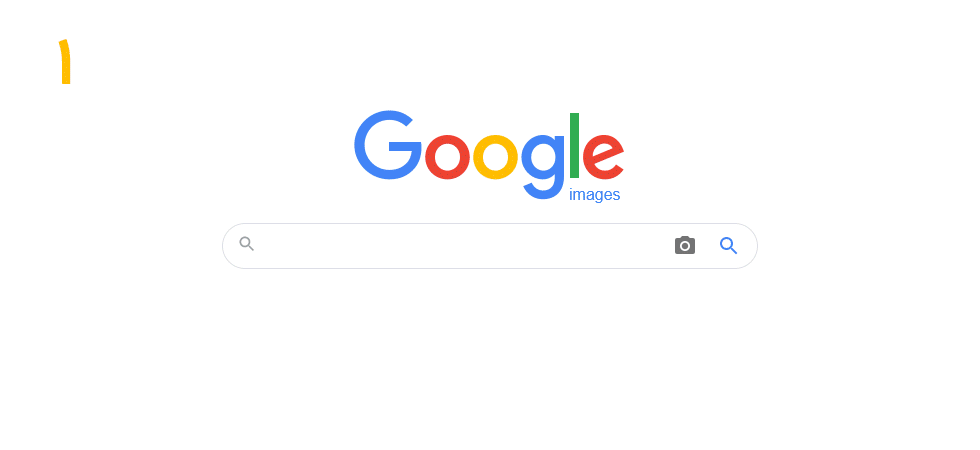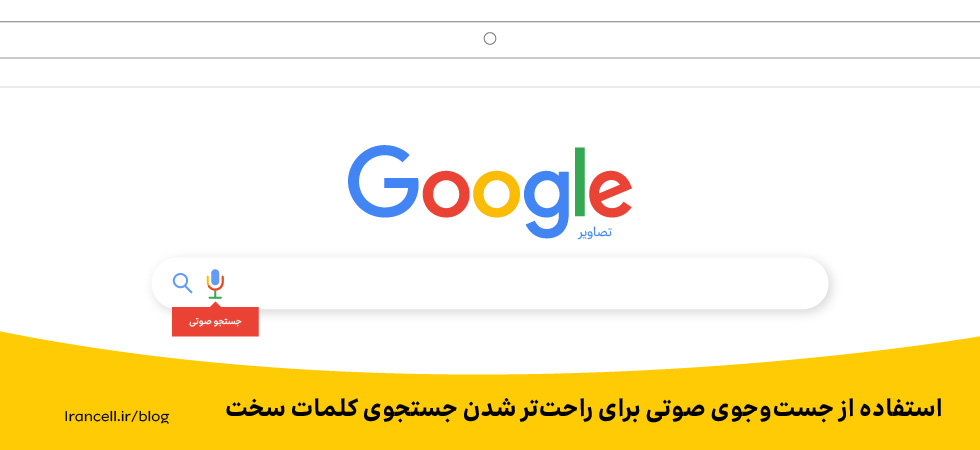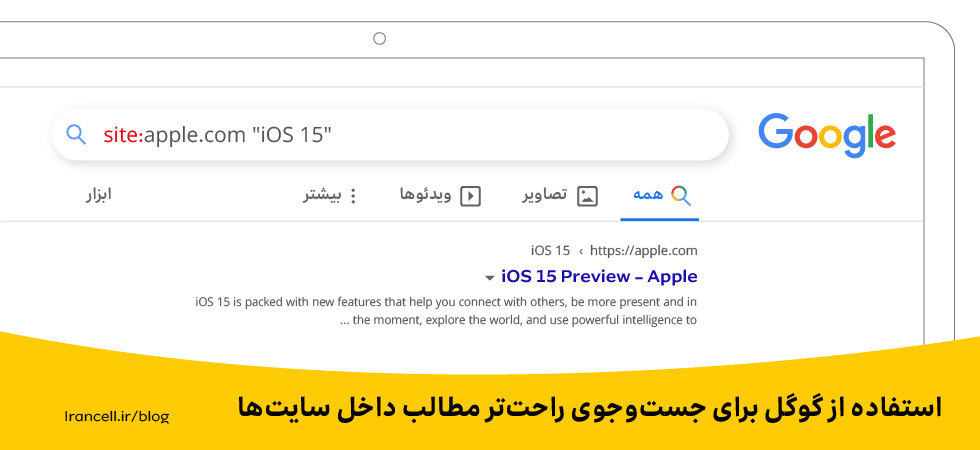6 راهکار ساده برای زیاد کردن سرعت اینترنت 4g و tdlte – ایرانسل
همهی ما اوقاتی را تجربه کردهایم که سرعت اینترنت کم شده و نمیدانستیم باید چه کاری برای افزایش سرعت اینترنت انجام دهیم. در واقع سرعت کم اینترنت یعنی آهسته پیش رفتن کارهایی که به آن وابسته هستند و هدر رفتن بخش زیادی از زمان!
اما در بسیاری از مواقع، میشود با راهکارهایی کاربردی سرعت اینترنت را افزایش داد و ما در این مطلب تصمیم داریم شما را با این ترفندهای ساده و کاربردی آشنا کنیم.
چرا سرعت اینترنت کم میشود؟

دلیل کند شدن یا کم شدن سرعت اینترنت، میتواند یکی از موارد زیر باشد:
۱-موقعیت نامناسب روتر: اگر فاصله زیادی با روتر داشته باشید یا اشیائی مثل دیوار، سقف و در بین شما و روتر قرار گرفته باشد، سرعت اینترنت شما کاهش پیدا میکند.
۲-تراکم بالای خطوط وای فای: این مشکل در آپارتمانها زیاد دیده میشود. زمانی که چندین روتر از یک کانال استفاده کنند، سرعت اینترنت شما کاهش پیدا میکند.
۳-وجود نویز: بیشتر روترها روی باند ۲.۴ گیگاهرتز کار میکنند و وسایلی مثل ماکروویو یا تلفنهای بیسیم هم روی همان باند (۲.۴ گیگاهرتز) کار میکنند. به همین دلیل ممکن است این وسایل برای روتر ایجاد نویز کنند.
۴-اتصال چندین دستگاه به یک خط وای فای: بالا رفتن تعداد دستگاههایی که به یک شبکه اینترنت متصل هستند، یکی از دلایل کند شدن سرعت اینترنت است.
۵-پوشش ضعیف ۴G: اینترنت ۴G همیشه به عنوان یکی از سرویسهای پرسرعت اینترنت شناخته میشود اما گاهی اوقات سرعتی که از آن انتظار میرود را ارائه نمیدهد. زمانی که تعداد زیادی از افراد در یک مکان جمع شده باشند و به یک آنتن ۴G متصل باشند، سرعت اینترنت کم میشود.
۶-ضعیف بودن تلفن همراه: بعضی اوقات اینترنت به خوبی کار میکند و سرعت مطلوبی دارد اما زمانی که میخواهید با گوشی هوشمند خود از آن استفاده کنید، با مشکل کندی سرعت رو به رو میشوید. در این موارد، مشکل از سرعت پردازش پایین گوشی است.
۴ راه برای افزایش سرعت اینترنت ۴g
۱-برنامههایی با حجم کم نصب کنید: با توجه به این که یکی از دلایل کند شدن سرعت اینترنت، پردازش ضعیف دستگاههای هوشمند است، اگر گوشی همراه شما قدیمی است یا پردازنده ضعیفی دارد، بهتر است هنگام نصب اپلیکیشنهای مختلف از نسخهی سبکتر آنها استفاده کنید تا پردازش تلفن همراهتان با اختلال رو به رو نشود.
۲-Data saver را فعال کنید: اگر از مرورگر کروم برای وبگردی استفاده میکنید، توصیه میکنیم تا گزینه Data saver را فعال کنید.
- وارد مرورگر کروم شوید
- از قسمت منو گزینه Setting را انتخاب کنید
- و سپس Data saver را فعال کنید.
این گزینه صفحات وب را به صورت فشرده به شما نمایش خواهد داد که هم باعث بالا رفتن سرعت اینترنت و هم کاهش مصرف اینترنت خواهد شد.
۳-برنامههای پس زمینه ویندوز را ببندید: اگر از ویندوز ۱۰ استفاده میکنید، احتمالا برنامههای زیادی بدون این که شما آنها را ببینید، در پس زمینه فعال هستند. فعال بودن این برنامهها باعث افزایش مصرف اینترنت و کاهش سرعت آن میشود. میتوانید از مسیر زیر، فعالیت این برنامهها را متوقف کرده و سرعت اینترنت خود را افزایش دهید:
- Setting
- Privacy
- Background app
۴-تنظیمات اینترنت را بررسی کنید: تنظیمات اینترنت را روی گوشی هوشمند خود بررسی کنید. گاهی اوقات اینترنت گوشیهای هوشمند به صورت پیشفرض به سرعت ۳G یا کمتر محدود شده است. از مسیر زیر میتوانید تنظیمات آن را بررسی و در صورتی که سرعت اینترنت محدود شده است آن را به ۴G ارتقا دهید:
Setting> Network and Internet> Mobile Network> Preferred Network type
البته باید توجه داشته باشید که این مسیر در موبایلهای مختلف، ممکن است متفاوت باشد.
نکته: اگر ایرانسلی هستید و هنوز سیمکارتتان را ۴G نکردهاید میتوانید همین حالا از اپلیکیشن ایرانسل من و روشهای دیگر سیمکارتتان را ۴G کنید.
برای افزایش سرعت اینترنت ایرانسل چه کارهایی انجام دهیم؟

اگر از اینترنت ایرانسل استفاده میکنید، راههای زیر به شما کمک میکند تا سرعت اینترنت ایرانسل را افزایش دهید:
۱-تست سرعت: اگر احساس میکنید سرعت اینترنت شما پایین است، بهتر است در مرحله اول، سرعت را تست کنید. میتوانید با مراجعه به بخش تست سرعت اینترنت ایرانسل این کار را انجام دهید.
۲-تنظیمات مجدد اینترنت: اگر نتیجه تست سرعت برای شما قابل قبول نبود، تنظیمات اینترنت خود را تغییر دهید. میتوانید با شماره گیری #۲*۴*۵۵۵* تنظیمات اینترنت را دریافت و ذخیره کنید.
۳-ایرانسل من: اگر تست سرعت و تنظیمات مجدد اینترنت همچنان مشکل شما را برطرف نکرد، میتوانید به اپلیکیشن ایرانسل من مراجعه کنید، در بخش «ارتباط با ما» وارد «ارجاع و پیگیری درخواست» شوید و شکایت خود را ثبت کنید. ایرانسل بعد از بررسی مشکل، با شما تماس میگیرد و شما را در جریان روند حل مشکلتان قرار میدهد.
روشهایی برای افزایش سرعت اینترنت TD-LTE
اگر از مودم TD-LTE استفاده میکنید و احساس میکنید که سرعت اینترنت پایین است، به نکات زیر توجه کنید:
۱-همهی نقاط را امتحان کنید: مودم را در جاهای مختلف قرار بدهید تا متوجه بشوید که بهترین آنتندهی در کدام بخش است. به چراغهای آنتن روی مودم نگاه کنید و ببینید که در کجای خانه یا محل کار، تعداد چراغها بیشتر است. علاوه بر اینکه موانعی مثل پنجره و دیوار میتوانند آنتندهی مودمهای TD-LTE را ضعیف کنند.
۲-از جای ثابت استفاده کنید: مودمهای TD-LTE با قرار گرفتن در جای ثابت بهترین بازدهی را دارند. این نوع مودمها را در جاهای ثابت بگذارید و مطمئن شوید که در جای لرزنده و بی ثباتی قرار نگرفتهاند.
اگر سوالی در این مورد داشتید، در کامنت ها با ما مطرح کنید.
- ۰ نظر
- ۰۹ تیر ۰۱ ، ۱۹:۵۱